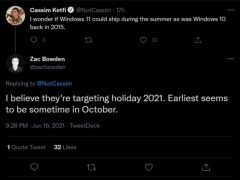win11休眠选项不见了怎么办? windows11添加休眠选项的方法
教程之家
Win11
通常情况下,我们打开开始菜单会看到休闲选项,但是有不少用户在升级win11系统之后,却发现没有休眠选项,想要重新在关机菜单中显示休眠选项按钮,该怎么添加呢?下面我们就来看看详细的教程。
搜索“控制面板”,点击【打开】,打开控制面板。

点击【硬件和声音】。

点击【更改电源按钮的功能】。

点击【更改当前不可用的设置】。

勾选【休眠】选项。

点击【保存修改】即可。

结果展示。

以上就是windows11添加休眠选项的方法,希望大家喜欢,请继续关注教程之家。
相关推荐:
windows11怎么设置屏幕休眠时间? win11设置屏幕使用时间的技巧
windows11怎么显示文件后缀名? win11显示后缀名的两种方法
windows11怎么查看wifi密码? win11查看wifi密码的技巧
![微软新系统win11发布了吗[多图]](https://img.jiaochengzhijia.com/uploadfile/2022/1224/20221224204853627.png@crop@160x90.png)
![参加win11内测的方法[多图]](https://img.jiaochengzhijia.com/uploadfile/2022/1224/20221224102452534.png@crop@160x90.png)
![怎么安装正版win11[多图]](https://img.jiaochengzhijia.com/uploadfile/2022/1223/20221223200051981.jpg@crop@160x90.jpg)
![3代酷睿装win11教程[多图]](https://img.jiaochengzhijia.com/uploadfile/2022/1222/20221222231250862.png@crop@160x90.png)
![win11release preview是什么 win11release preview频道详细介绍[多图]](https://img.jiaochengzhijia.com/uploadfile/2021/0817/20210817235150335.jpg@crop@160x90.jpg)
![win11状态栏无线连接方法[多图]](https://img.jiaochengzhijia.com/uploadfile/2022/1119/20221119102520837.png@crop@240x180.png)
![win11系统电脑c盘占用大怎么清理的教程[多图]](https://img.jiaochengzhijia.com/uploadfile/2022/0322/20220322172531212.png@crop@240x180.png)
![win11怎么退回win10 win11退回win10的方法介绍[多图]](https://img.jiaochengzhijia.com/uploadfile/2021/0702/20210702114241898.jpg@crop@240x180.jpg)